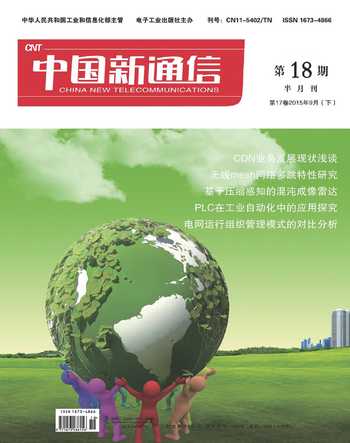Excel直方图X轴坐标标签显示问题解决方案探讨
鄂晶晶 马红旭
【摘要】 文章对利用Excel中的直方图功能,画分段函数时遇到X轴坐标标签总不能显示在该分段函数的左右边界问题进行讨论,并提出相应的解决方案。
【关键词】 Excel直方图 X轴坐标 显示
使用Excel自带的数据分析功能,可以完成专业的数据统计、分析,包括:直方图、抽样与动态模拟、各种概率分布、总体均值判断等功能。如果给定两组数据,做直方图非常容易,数据分析结果也一目了然(见图1)。但是如果用户仔细观察图1中分段函数X轴坐标会发现,X轴坐标总是显示在区间中央,不能按要求显示在该分段函数的左右边界,本文将以Excel2007为例讨论解决办法。
一、Excel建立直方图的一般步骤
①构造数据源。在excel2007工作表A1到B8连续区域中输入相应数据,其中A列我们将作为X轴坐标数据,B列将作为Y轴坐标数据显示。
②产生直方图。选中数据源A1到B8连续区域,单击主菜单‘插入命令,在工具栏中‘柱形图子菜单中,选择二维‘簇状柱形图命令,程序向导会自动产生直方图。
二、调整直方图参数
上述程序向导自动产生的直方图,如果不合乎要求,可以按照如下步骤调整直方图形状和XY坐标。
①确定XY坐标。右键单击直方图,使用‘选择数据命令,在‘选择数据源窗口中可以分别设置XY坐标,首先在水平x轴标签编辑框中,单击‘编辑按钮,出现‘轴标签窗口,在‘轴标签区域中框选A2至A8区域作为x轴坐标,y轴坐标在‘选择数据源窗口‘图例项区域框选B1单元格,即选择B1字段名称(频率y坐标),作为Y轴坐标‘图例项数据,然后单击‘确定即可,这时X、Y坐标均已确定。
②调整分段函数区间间隔宽度。右键单击直方图,选择‘设置数据序列格式命令,把分类间距设置成0,此时分段函数每一段区间最宽,图形连续,符合实际图形形状要求。
③直方图中标注Y值。右键单击直方图,选择‘添加数据标签命令,此时直方图中已经标注了Y值。至此,直方图显示形式如图1所示。X轴坐标还是不能按要求显示在该分段函数的左右边界。这里右键单击图1分段函数X轴坐标,将弹出‘设置坐标轴格式窗口,选择左侧‘坐标轴选项标签,窗口右下角‘位置坐标轴‘选项下面,有两个单选项可以小幅度调整x轴坐标和分段函数图块的相对位置,我们分别试用了一下‘x坐标在刻度线上和‘x坐标在刻度线之间两个命令,虽然x坐标略有调整,但是效果都不理想,下面是我们将给出的几种修正方法。
三、直方图X坐标位置修正方法
直方图X坐标位置改变之前,首先要改变X坐标数据类型。选中数据源中X坐标值,即选择A2至A8连续区域,并把X坐标值由数值型转换成文本类型。
①调整X坐标位置方法一。依次双击A2至A8单元格,在每一个X坐标值之前插入几个空格,发现图中X坐标值右移若干字符位置(参照图3)。比较图3和图1中X坐标位置发现,图3中X坐标位置基本在分段函数的右边界附近,问题解决。
②调整X坐标位置方法二。在C2单元直接输入公式=""&A1(双引号之间空格数量按需要增加),向下拖动C2单元右下角复制句柄,使C3到C8得到复制值,把C2至C8区域,作为x轴坐标,y坐标不变,也可以产生图3的效果,问题解决。
③调整X坐标位置方法三。利用vba程序修改Excelx坐标数据,仍可实现如图2效果,同样可以达到目的。
Subtest()
Dimi%,r%
Setregex1=CreateObject(“VBSCRIPT.REGEXP”)
Withregex1
.Global=True
.Pattern=”(\d)”
EndWith
r=[a65536].End(3).Row
Fori=1Tor
Cells(i,3)=Cells(i,3)=””&Cells(i,1)
Nexti
EndSub
四、综述
用前面三种方法,我们把困扰已久的问题解决了,这使Excel在细节方面,向专业要求又迈进了一步,因此这项工作是非常有益的。
参 考 文 献
[1]龚沛曾等编著.大学计算机基础[M].北京:高等教育出版社,2013:263-288.